在日常开发中,代码格式化是一项非常重要的工作,能够使代码看起来更加美观、易读,有利于开发者在维护代码时更加高效。而在使用IntelliJ IDEA开发工具进行代码编辑时,格式化代码快捷键无效的问题会给开发者的工作带来不必要的麻烦,下面我们从多个角度来分析这个问题。
一、快捷键设置
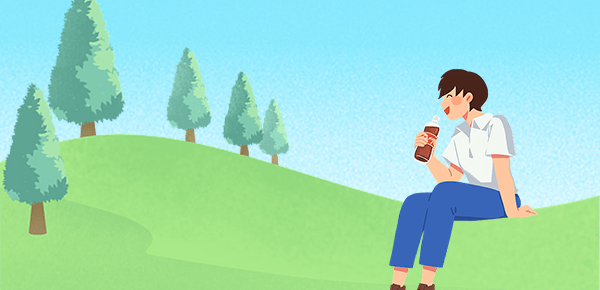
首先,我们需要确定快捷键设置是否正确。在IntelliJ IDEA中,格式化代码的默认快捷键是Ctrl+Alt+L(Windows/Linux)或Cmd+Option+L(Mac),如果无法使用该快捷键,可以尝试在Settings/Preferences中重新设置快捷键。具体操作如下:
1. 打开Settings/Preferences,进入Keymap设置页面。
2. 在搜索框中输入“Reformat Code”,可以看到“Reformat Code”和“Reformat Code in File”两个选项。
3. 右键单击“Reformat Code”或“Reformat Code in File”选项,选择“Add Keyboard Shortcut”添加新的快捷键。
二、插件冲突
其次,插件的冲突可能导致格式化代码快捷键无效。IntelliJ IDEA是一个非常强大的Java开发工具,支持众多的插件扩展,而有些插件可能会与格式化代码快捷键产生冲突。我们可以通过禁用插件来解决该问题,具体操作如下:
1. 打开Settings/Preferences,进入Plugins设置页面。
2. 在搜索框中输入“Reformat Code”,可以看到所有与“Reformat Code”有关的插件。
3. 依次禁用每个插件,测试格式化代码快捷键是否能够正常使用,找到导致问题的插件并禁用即可。
三、代码语法错误
此外,代码语法错误也可能导致格式化代码快捷键无效。当代码存在语法错误时,格式化代码快捷键可能会被禁用,因为格式化代码可能会使错误的代码更加难以发现。我们可以通过以下方法检查代码是否存在语法错误:
1. 在IntelliJ IDEA中打开代码文件。
2. 在菜单栏中选择Code -> Inspect Code,或者使用快捷键Ctrl+Alt+Shift+I(Windows/Linux)或Cmd+Alt+Shift+I(Mac)。
3. 在弹出的对话框中选择要检查的代码范围,点击“OK”开始检查。
四、代码格式化选项
最后,代码格式化选项也可能导致格式化代码快捷键无效。在IntelliJ IDEA中,我们可以通过设置代码格式化选项来自定义代码格式化的规则。如果设置的规则与快捷键冲突,可能会导致格式化代码快捷键无效。我们可以通过以下方法来检查和修改代码格式化选项:
1. 在IntelliJ IDEA中打开代码文件。
2. 在菜单栏中选择File -> Settings(Windows/Linux)或IntelliJ IDEA -> Preferences(Mac),进入设置页面。
3. 在搜索框中输入“Code Style”,可以看到与代码格式化相关的设置选项。
4. 依次检查设置选项,找到可能导致格式化代码快捷键无效的选项,修改设置即可。
综上所述,格式化代码快捷键无效可能是由于快捷键设置、插件冲突、代码语法错误和代码格式化选项等多种原因引起的,我们需要针对具体情况进行排查和处理。

